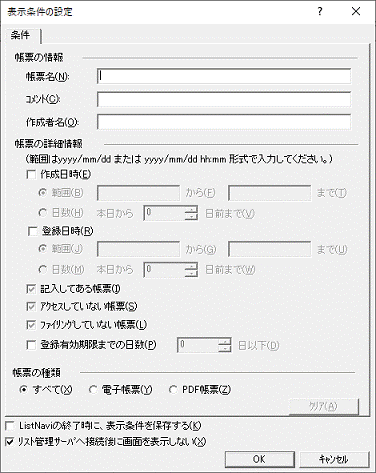
ボタン
ダイアログボックスを閉じ、帳票の一覧を絞り込みます。
設定処理を実行せずにダイアログボックスを閉じます。
帳票の情報
帳票名に使用されている文字列を、全角32文字(半角64文字)以内で指定します。
帳票名に指定した文字列を含む帳票が一覧に表示されます。
コメントに使用されている文字列を、全角32文字(半角64文字)以内で指定します。
コメントに指定した文字列を含む帳票が一覧に表示されます。
作成者名に使用されている文字列を、全角32文字(半角64文字)以内で指定します。
作成者名に指定した文字列を含む帳票が一覧に表示されます。
帳票の詳細情報
作成日時で以下のいずれかの指定で絞り込む場合に、チェックします。チェックしない場合には、作成日時での絞り込みは行いません。
初期設定はチェックなしです。チェックした場合は、必ず「範囲」、「日数」のどちらかを選択します。
作成日時の範囲指定で絞り込む場合に指定します。
初期設定はこの項目です。
帳票の作成日時の範囲を、半角文字で「yyyy/mm/dd」または「yyyy/mm/dd hh:mm」の形式で指定します。
yyyy:西暦(1~9999の範囲)
mm:月
dd:日
hh:時間
mm:分
本日から○○日前までの範囲で絞り込む場合に指定します。
0~9999日まで指定可能です。初期値は「0」日前です。
登録日時で以下のいずれかの指定で絞り込む場合、チェックします。チェックしない場合には、登録日時での絞り込みは行いません。
初期設定はチェックなしです。チェックした場合は、必ず「範囲」、「日数」のどちらかを選択します。
登録日時の範囲指定で絞り込む場合に指定します。
初期設定はこの項目です。
帳票の登録日時の範囲を、半角文字で「yyyy/mm/dd」または「yyyy/mm/dd hh:mm」の形式で指定します。
yyyy:西暦(1~9999の範囲)
mm:月
dd:日
hh:時間
mm:分
本日から○○日前までの範囲で絞り込む場合に指定します。0~9999日まで指定可能です。初期値は「0」日前です。
記入情報がある帳票を絞り込むときにチェックします。記入していない帳票を絞り込むときには、チェックをはずします。
帳票への記入を絞り込みの条件としない場合、チェックボックスをクリックして淡色表示にします。チェックボックスを淡色表示にするには、チェックボックスをクリックして状態を変更します。初期設定は淡色表示です。
アクセスしていない帳票を絞り込むときにチェックします。アクセスしている帳票を絞り込むときには、チェックをはずします。
帳票へのアクセスを絞り込みの条件としない場合、チェックボックスをクリックして淡色表示にします。
チェックボックスを淡色表示にするには、チェックボックスをクリックして状態を変更します。初期設定は淡色表示です。
ファイリングしていない帳票を絞り込むときにチェックします。ファイリングしている帳票を絞り込むときには、チェックをはずします。
帳票のファイリング状態を絞り込みの条件としない場合、チェックボックスをクリックして淡色表示にします。
チェックボックスを淡色表示にするには、チェックボックスをクリックして状態を変更します。初期設定は淡色表示です。
登録有効期限までの日数を絞り込みの条件とする場合に、チェックします。チェックした場合は、必ず日数を、0~9999日の範囲で指定します。
初期設定はチェックなしです。
帳票の種類
すべての帳票を表示する場合に選択します。初期設定は「すべて」です。
電子帳票だけを表示する場合に選択します。
PDF帳票だけを表示する場合に選択します。
帳票の一覧の絞り込みを解除します。
チェックした場合、以下の設定が保存されます。
【条件】タブの設定
「リスト管理サーバへ接続後に画面を表示しない」の設定
初期設定はチェックなしです。
リスト管理サーバに接続後、保管フォルダを開く際に【表示条件の設定】ダイアログボックスを表示しない場合に、チェックします。
初期設定はチェックありです。
なお、マイ コンピュータの保管フォルダを選択した場合には、チェックの有無に関わらず【表示条件の設定】ダイアログボックスは表示されません。表示させる場合は、メニューより【表示条件の設定】を選択します。